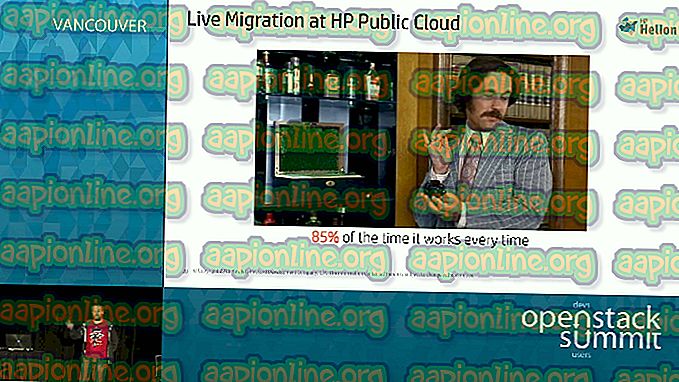Fix: Kan ikke koble til WMI-leverandør på Windows 10
Hvis du får feilen ' Kan ikke koble til WMI-leverandøren ', kan det skyldes fjerning av WMI-leverandør på grunn av installasjon av SQL Server eller tillatelser til en nøkkel i Windows-registeret. Brukere har rapportert at når de installerer SQL Server v17.2 eller nyere på systemet sitt, får de en feil ' Kan ikke koble til WMI-leverandøren. Du har ikke tillatelse eller serveren kan ikke nås når du prøver å åpne konfigurasjonsbehandleren til serveren.

Problemet ser ut til å vedvare selv etter reparasjon av installasjonen. Noen brukere prøvde til og med å avinstallere serveren og installere den igjen, men de klarte ikke å kvitte seg med feilen. Heldigvis vil vi i denne artikkelen vise deg hvordan du kan omgå den nevnte feilmeldingen.
Hva er årsaken til feilen 'Kan ikke koble til WMI-leverandøren' på Windows 10?
Vel, hvis du mottar nevnte feilmelding når du prøver å få tilgang til Configuration Manager på serveren, kan det skyldes følgende faktorer -
- Windows-registeretillatelser: I noen scenarier oppstår problemet hvis bare administratorkontoen har full rettighet over en Windows-registernøkkel og Network Service-kontoen er begrenset.
- Fjerning av WMI-leverandør: Det er også visse tilfeller hvor WMI-leverandøren fjernes på grunn av installasjonen av en SQL-serverforekomst. Slike tilfeller kan føre til at feilen også oppstår.
Før vi begynner, må du forsikre deg om at du bruker en administratorkonto da løsningene gitt nedenfor vil kreve administrative rettigheter. Hvis du er logget inn som administrator, kan du hoppe i løsningene nedenfor nedenfor uten ytterligere forsinkelse.
Løsning 1: Bruke Mofcomp Tool
Som vi har nevnt ovenfor, blir WMI eller Windows Management Instrumentation-leverandøren noen ganger fjernet ved installasjon av en SQL Server-forekomst. WMI-leverandør er en systemprosess som lar applikasjonene på systemet ditt be om og hente informasjon fra andre applikasjoner på systemet. Du kan løse problemet ved å kjøre Mofcomp-verktøyet. Slik gjør du det:
- Trykk Windows Key + X og velg Kommandoprompt (Admin) fra listen for å åpne en forhøyet ledetekst.
- Når administratorens ledetekst åpnes, kopier og lim inn følgende kommando og trykk Enter:
mofcomp "% programfiler (x86)% \ Microsoft SQL Server \ nummer \ Delt \ sqlmgmproviderxpsp2up.mof

- Forsikre deg om at du bytter ut " nummer " med SQL Server-versjonen.
- Når du er ferdig, trykker du på Windows Key + R for å åpne Kjør .
- Skriv inn ' services.msc ' og trykk Enter .
- Søk etter Windows Management Instrumentation- tjenesten.
- Høyreklikk på den og velg Start på nytt .

- Sjekk om det løser problemet.
Løsning 2: Endring av tillatelser for Windows-registernøkkel
Den siste løsningen du kan bruke for å løse problemet, vil være å legge til Network Service-kontoen i listen over fullstendige kontrolltillatelser for en bestemt Windows-registernøkkel. Følg instruksjonene nedenfor for å gjøre dette:
- Trykk Windows Key + R for å åpne Kjør- dialogboksen.
- Skriv inn ' regedit ' og trykk Enter .
- Lim deretter inn følgende bane i adressefeltet: Datamaskin \ HKEY_CLASSES_ROOT \ CLSID \ {73E709EA-5D93-4B2E-BBB0-99B7938DA9E4}
- Høyreklikk på {73E709EA-5D93-4B2E-BBB0-99B7938DA9E4} og velg Tillatelser .

- Klikk på Legg til, og skriv deretter inn nettverkstjeneste under ' Skriv inn objektnavnet du vil velge '.
- Klikk deretter Kontroller navn og trykk deretter OK .

- Marker nettverkstjeneste og sørg for at Full kontroll er merket av.

- Klikk Bruk, og trykk deretter OK .
- Start systemet på nytt og se om det løser problemet.